Bạn có thể sử dụng iCloud PC phiên bản dành cho Windows nếu muốn sử dụng dịch vụ do nhà Táo cung cấp mà không cần tới iPhone, iPad hay iPod. Bài viết sẽ hướng dẫn bạn cách cài iCloud trên hệ điều hành của Microsoft.
Từ cuối năm 2019, Apple đã phát hành phiên bản iCloud for Windows với mục đích giúp người dùng có thể sử dụng được dịch vụ hệ thống đám mây của mình mà không cần phải sở hữu iPhone/iPad để truy cập. Trải nghiệm thực tế cho thấy iCloud PC dành cho Windows có đầy đủ các tính năng như khi bạn truy cập trên máy Mac. Cách cài iCloud trên máy tính Windows cũng rất đơn giản, bạn chỉ cần làm theo hướng dẫn dưới đây.
Bạn đang đọc: Cách cài iCloud PC trên hệ điều hành Windows
Cách cài iCloud PC dành cho Windows
Bước 1
iCloud tương thích Windows 7 và Windows 10 trở lên. Bạn có thể tải file cài đặt từ Microsoft Store hoặc Apple.

Bước 2
Chạy installer để cài đặt iCloud trên Windows. Khi cài đặt xong, hãy khởi động lại Windows.
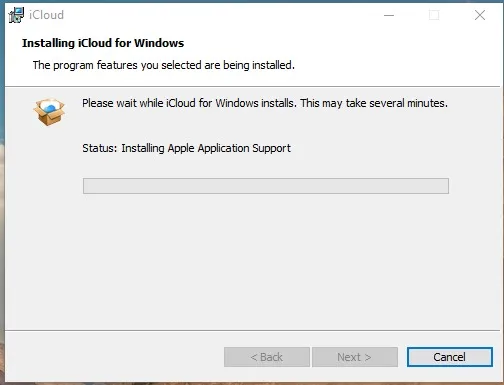
Bước 3
Sau khi khởi động lại thì iCloud sẽ tự động mở. Nếu không, bạn có thể mở thủ công từ menu Start
Tìm hiểu thêm: Hướng dẫn liên kết kênh video Mocha với tài khoản Tiktok vô cùng đơn giản và nhanh chóng

Bước 4
Đăng nhập vào iCloud bằng Apple ID
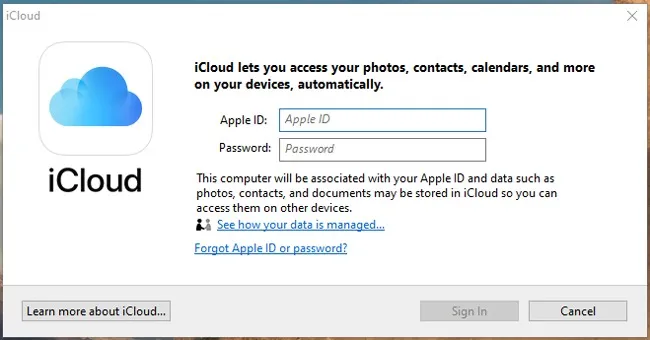
Bước 5
Đánh dấu tick vào các ô tương ứng để chọn các tính năng (iCloud Drive, iCloud Photos, Contacts, Calendar, Mail, Notes, v.v…) mà bạn muốn đồng bộ với thiết bị.
Sau khi chọn xong, iCloud sẽ đồng bộ với Windows và các mục được chọn sẽ được tải về máy tính của bạn. Sau khi đồng bộ xong, bạn sẽ có được toàn bộ dữ liệu trên Windows của mình.
Các chức năng Cloud trên Windows gần như tương đồng hoàn toàn với phiên bản iCloud trên mac. Nhiều tính năng sẽ được tính hợp vào các ứng dụng hệ thống (ví dụ như bookmark sẽ được gắn vào trình duyệt web mặc định). Với iCloud, bạn có thể đồng bộ iPhone với Windows, hoặc thông qua Windows để xóa backup trên iPhone/iPad.
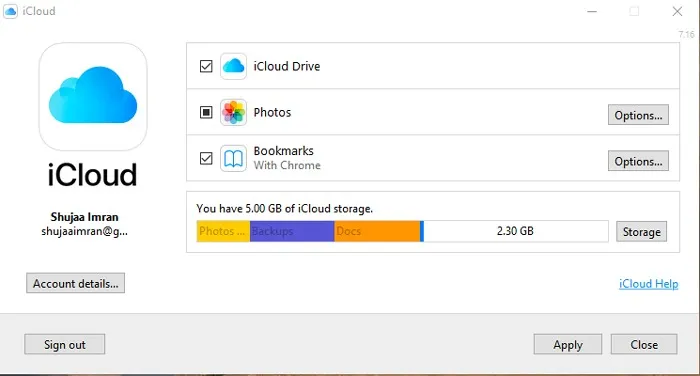
>>>>>Xem thêm: Cách đổi ngôn ngữ, font chữ và lịch đếm trên Notion

